Một số người dùng iPhone thường có thói quen nâng cấp lên phiên bản mới hơn mỗi khi phiên bản hiện đại hơn được tung ra. Chắc hẳn ai cũng muốn giữ lại những file quan trọng trên chiếc máy mới mua. Hãy cùng tìm hiểu hơn 10+ cách chuyển dữ liệu từ iPhone cũ sang iPhone mới ngay dưới đây nhé
Tổng hợp 10+ cách chuyển dữ liệu từ iPhone cũ sang iPhone mới chi tiết nhất
Chuyển dữ liệu từ iPhone cũ sang iPhone mới bằng QR Code
Để có thể chuyển dữ liệu từ iPhone sang iPhone mới bằng QR Code, bạn vui lòng thực hiện theo các bước chi tiết dưới đây:
Bước 1: Thực hiện khôi phục cài đặt gốc trên iPhone mới mua.
Bước 2: Đặt hai thiết bị iPhone lại gần nhau > Tiếp theo, màn hình trên iPhone cũ của bạn sẽ hiển thị thông báo với nội dung “Thiết lập iPhone mới” > Nhấn vào nút Tiếp tục .
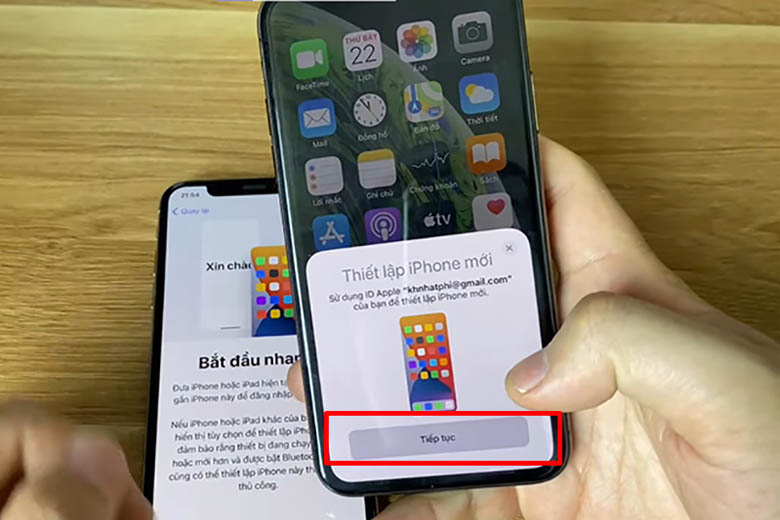
Bước 3: Cầm iPhone cũ lên và đưa camera lên màn hình iPhone mới để quét mã QR.
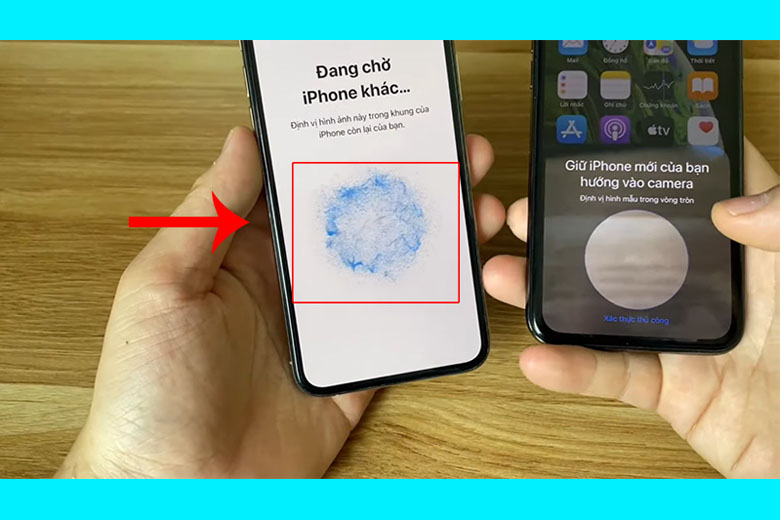
Bước 4: Nhập mật khẩu của iPhone cũ vào iPhone mới khi được nhắc.
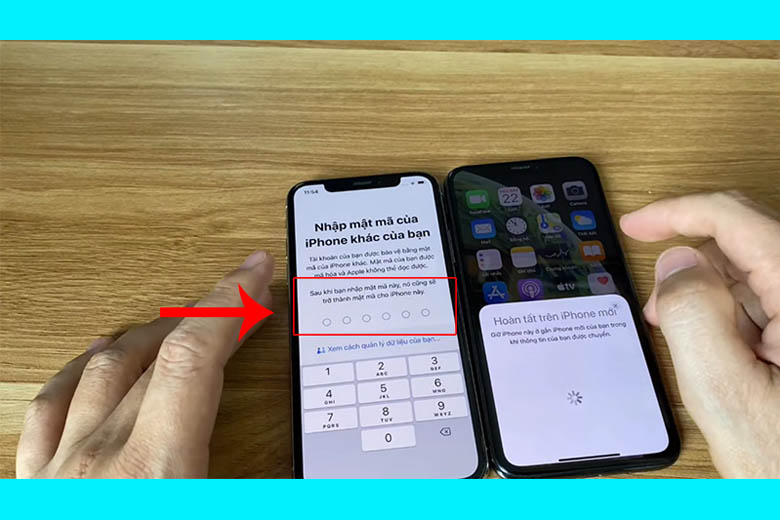
Bước 5: Chọn nút Chuyển từ iPhone là xong. Sau đó, bạn chỉ cần đợi hai máy thực hiện quá trình chuyển dữ liệu là hoàn thành cách này.
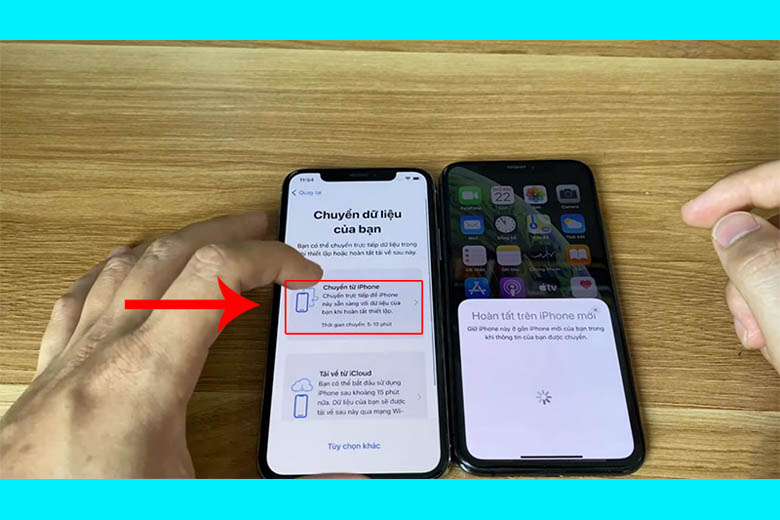
Chuyển dữ liệu từ iPhone cũ sang iPhone mới bằng Bluetooth
Cũng có nhiều người dùng thắc mắc liệu có thể chuyển dữ liệu từ iPhone sang iPhone qua Bluetooth hay không. Rất tiếc là Apple vẫn chưa hỗ trợ chúng ta có thể chuyển bất kỳ file nào qua sóng Bluetooth.
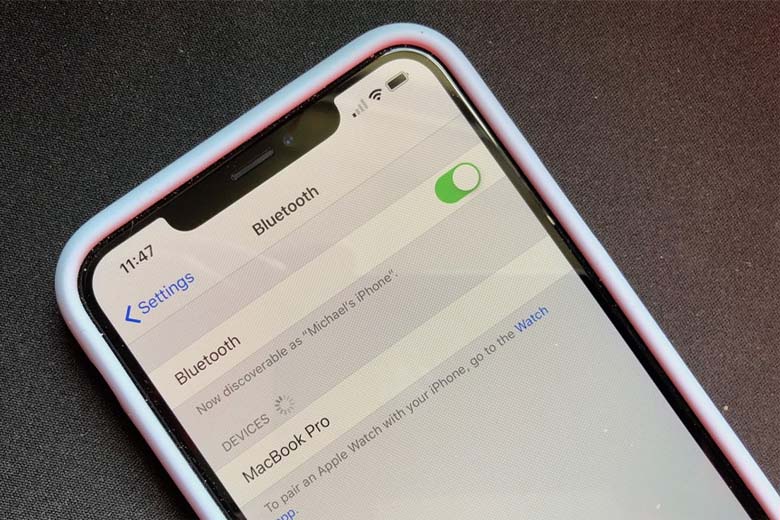
Sóng Bluetooth của các sản phẩm Apple chỉ đóng vai trò ghép nối các thiết bị với nhau. Do đó, bạn cũng có thể tham khảo cách chuyển dữ liệu bằng AirDrop (khá giống với Bluetooth) ngay dưới đây.
Chuyển dữ liệu từ iPhone cũ sang iPhone mới bằng 3utools
Tiếp theo, tôi sẽ chỉ cho bạn cách sử dụng một ứng dụng để chuyển dữ liệu từ iPhone sang iPhone có tên là 3utools. Để làm điều này, xin vui lòng làm theo các bước chi tiết dưới đây.
Bước 1: Trước hết chúng ta cần tải và cài đặt phần mềm 3uTools trên máy tính TẠI ĐÂY. Tiếp theo, kết nối cả iPhone cũ và iPhone mới với máy tính thông qua cáp USB.
Bước 2: Khởi động ứng dụng vừa tải về > Tại giao diện chính của 3utools, bạn nhấn vào Hộp công cụ > Nhấn vào Di chuyển dữ liệu .
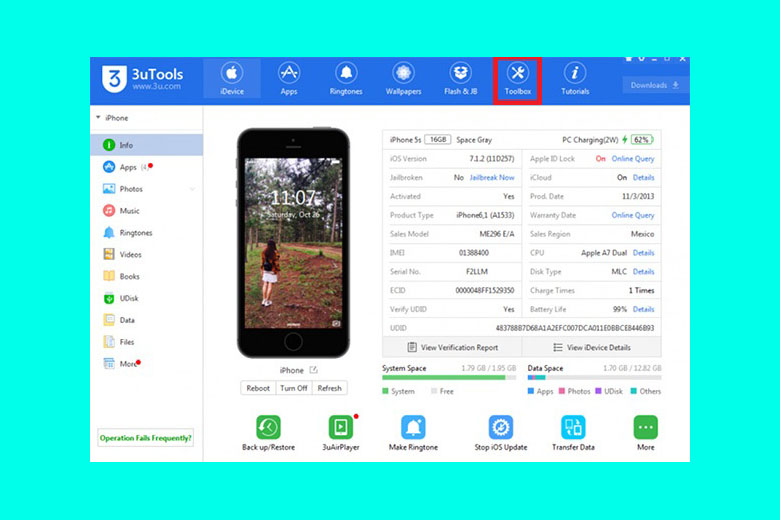
Bước 3: Sau khi 2 điện thoại đã được liên kết thành công, nhấn Next .
Bước 4: Lựa chọn các mục dữ liệu mà chúng ta cần chuyển theo nhu cầu của mình rồi nhấn vào Migrate Now .
Lưu ý: Nếu bạn muốn chuyển mục Photos thì làm theo các bước sau: Màn hình iPhone sẽ hiển thị thông báo “3u’ Would Like to Access Your Photos” > Nhấn OK để đồng ý. quyền cho ứng dụng.
Bước 5: Chờ trong giây lát để quá trình truyền dữ liệu hoàn tất > Nhấn nút OK để hoàn tất. Tốc độ truyền dữ liệu sẽ phụ thuộc vào dung lượng của tập tin nhiều hay ít.
Chuyển dữ liệu từ iPhone cũ sang iPhone mới bằng iTunes
Bước 1: Tải ứng dụng iTunes trên máy tính.
- Tải xuống iTunes cho PC Windows
- Tải iTunes cho MacBook
Bước 2: Liên kết iPhone cũ với máy tính đã cài đặt iTunes > Chọn cập nhật hệ điều hành iOS bằng iTunes để chúng tương thích với nhau.
Lưu ý: Chúng ta chỉ cần nhấn nút Next liên tục cho đến khi phiên bản mới được cài đặt, bất kể những gì xuất hiện trên màn hình tiếp theo.
Bước 3: Chọn vị trí lưu dữ liệu tại This Computer > Click chọn Back Up Now > Chờ giây lát để máy thực hiện chuyển dữ liệu.
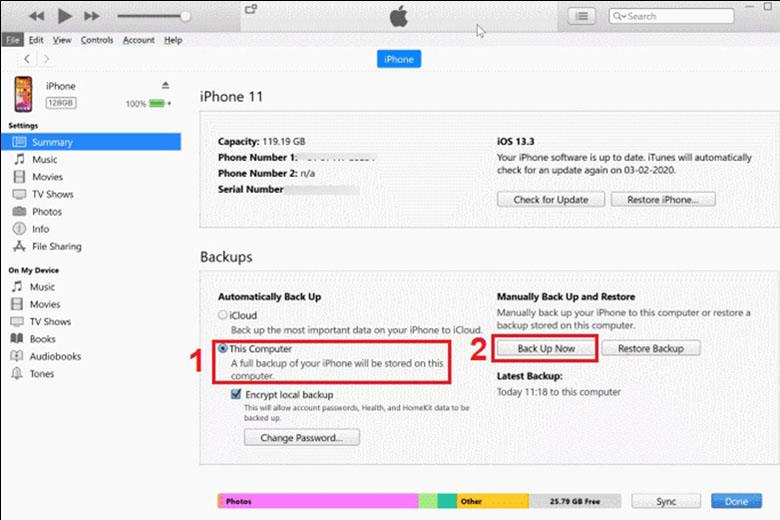
Bước 4: Ngắt kết nối máy tính với iPhone cũ > Liên kết iPhone mới với máy tính > Nhấn nút Restore Backup > Chọn bản sao vừa lưu và chạy > Đợi quá trình này hoàn tất.
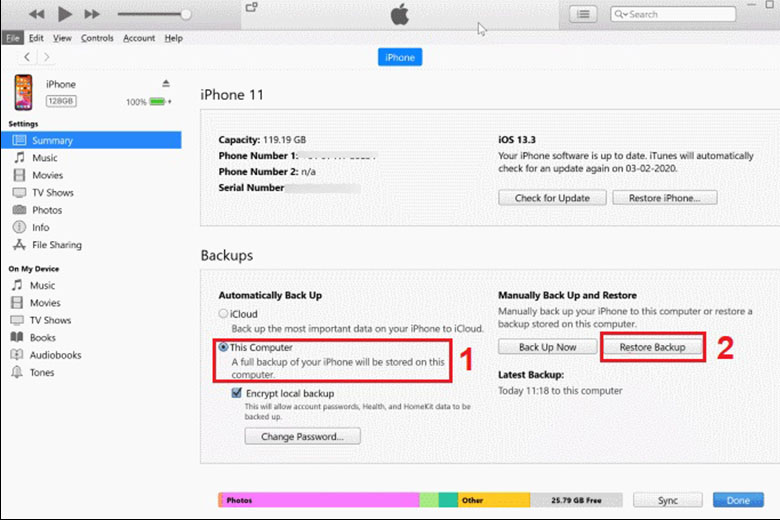
Chuyển dữ liệu từ iPhone cũ sang iPhone mới bằng iCloud
Chuyển dữ liệu từ iPhone cũ sang iPhone mới bằng tài khoản iCloud (Apple ID) cũng là một cách khá phổ biến hiện nay. Để làm điều này, xin vui lòng làm theo các bước chi tiết dưới đây:
Bước 1: Khôi phục iPhone mới của bạn về cài đặt gốc.
Bước 2: Nhấp vào nút Khôi phục từ bản sao lưu iCloud .
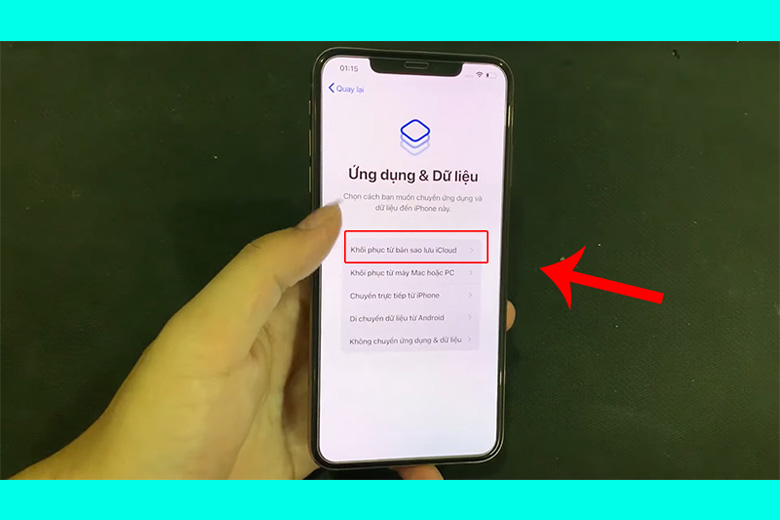
Bước 3: Điền ID Apple của bạn > Nhấn vào nút Tiếp theo .
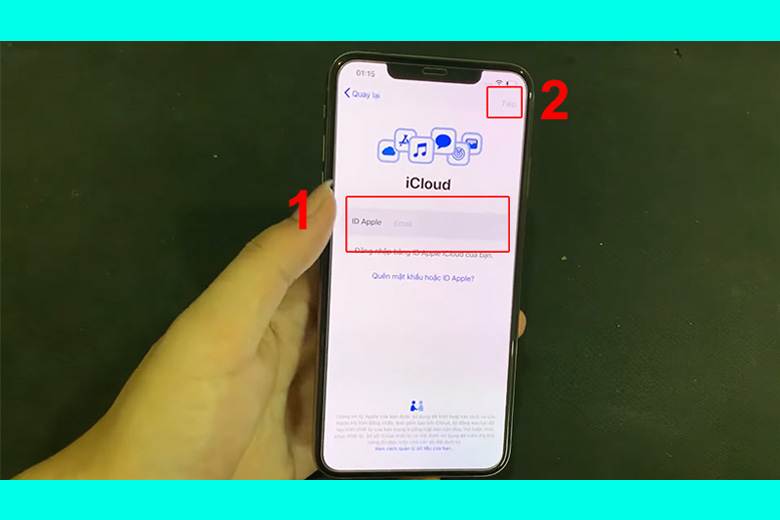
Bước 4: Chọn bản sao lưu muốn chuyển > Đợi 2 máy chuyển dữ liệu xong.
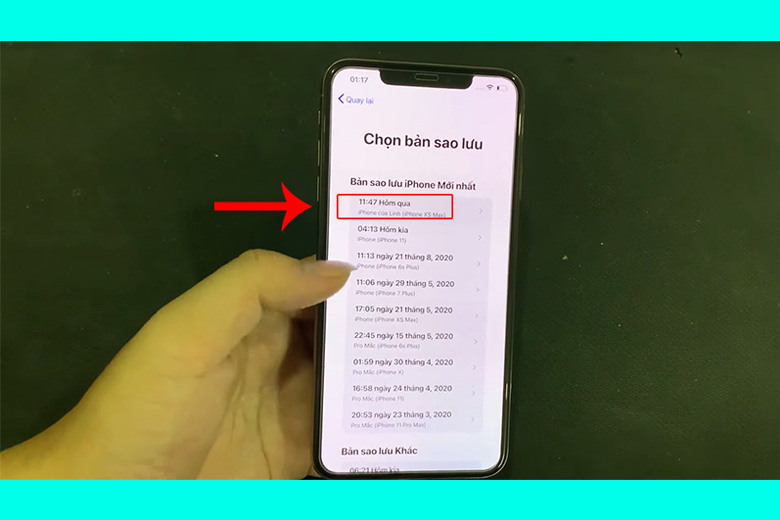
Chuyển dữ liệu từ iPhone cũ sang iPhone mới bằng Easeus MobiMover
Tiếp theo, mình sẽ hướng dẫn các bạn chuyển dữ liệu từ iPhone sang iPhone bằng một phần mềm phổ biến có tên là Easeus MobiMover. Các bước để làm điều này sẽ được dưới đây:
Bước 1: Trước khi tiến hành chuyển dữ liệu từ iPhone cũ sang iPhone mới mua, mọi người cần tải và cài đặt ứng dụng Easeus MobiMover trên máy tính.
- Tải Easeus MobiMover cho máy tính Windows tại: https://down.easeus.com/product/mobimover_trial_setup
- Tải xuống Easeus MobiMover cho macOS tại: https://down.easeus.com/product/mac_mobimover_trial
Bước 2: Liên kết cả hai iPhone của bạn với máy tính thông qua cáp Lightning > Bấm vào ô Tin cậy máy tính này > Bấm vào nút Cho phép để cấp quyền cho ứng dụng truy cập thông tin có trong thiết bị. của riêng họ.
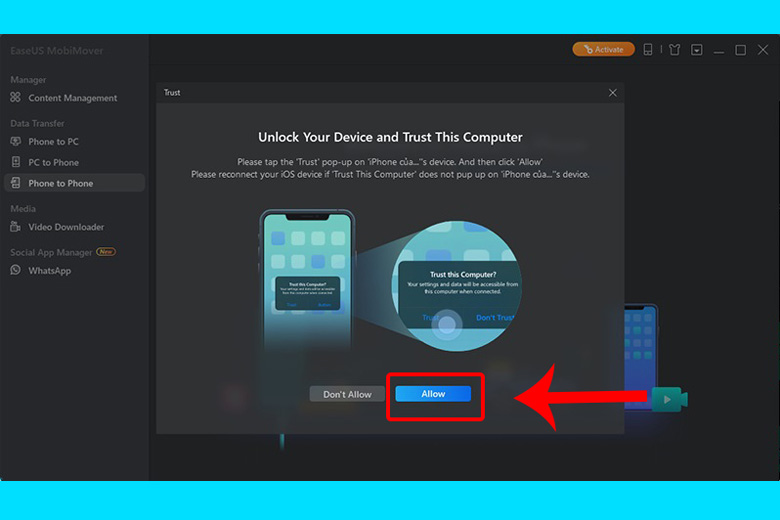
Bước 3: Khởi chạy ứng dụng EaseUS MobiMover > Tại thanh tiện ích bên trái màn hình bạn nhấn chọn Chế độ điện thoại đến điện thoại > Nhấn vào các tùy chọn như chuyển dữ liệu từ iPhone A sang iPhone B hoặc ngược lại tùy theo nhu cầu > Nhấn dấu xanh Nút tiếp theo bên dưới.
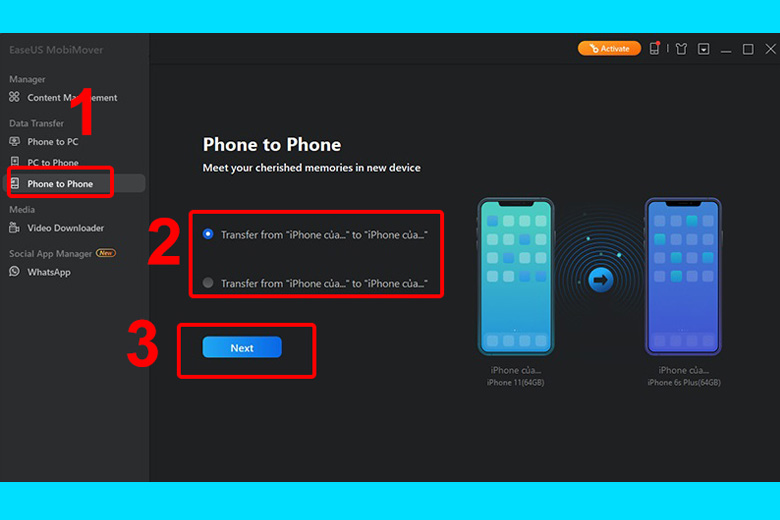
Bước 4: Sau đó, người dùng có thể lựa chọn loại dữ liệu cần chuyển. Các loại tệp mà mọi người có thể chuyển sang iPhone mới là:
- Ảnh, video, thư viện ảnh, v.v.
- Bản ghi âm, tệp âm thanh, Sách nói, v.v.
- Phim, nhạc, Video HD,…
- Cài đặt tệp, phần mềm, danh bạ, tệp dữ liệu, ghi chú và tin nhắn.
Trong trường hợp cần chuyển toàn bộ dữ liệu, hãy nhấn vào tất cả các loại dữ liệu xuất hiện trên màn hình > Nhấn Transfer để chuyển chúng sang iPhone mới.
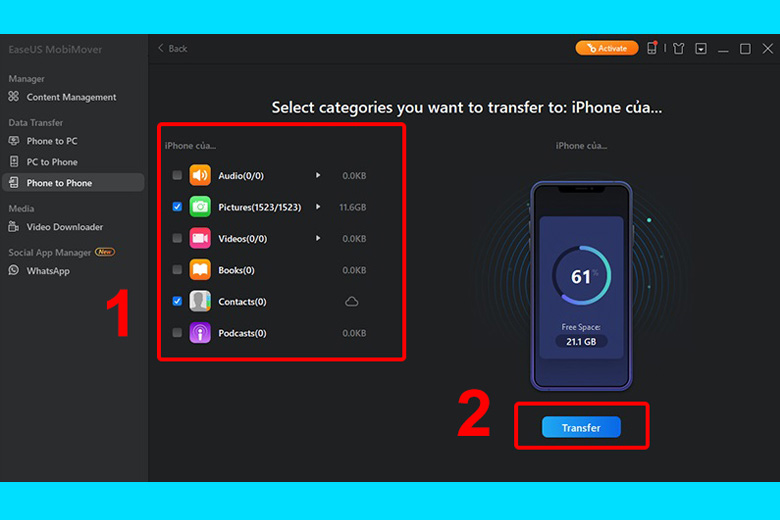
Chuyển dữ liệu từ iPhone cũ sang iPhone mới bằng AirDrop, Tin nhắn, Mail
Ngoài cách trên, cách chuyển dữ liệu từ iPhone sang iPhone bằng AirDrop (hay còn gọi là Bluetooth của iPhone) cũng khá phổ biến. Đây là mẹo mà mọi người nên áp dụng khi chỉ có nhu cầu chuyển một vài thứ không quá lớn như danh bạ đơn hay danh bạ thiết yếu nào đó từ iPhone cũ sang iPhone mới.
Việc đơn giản mà người dùng chỉ cần làm là chia sẻ danh bạ cá nhân thông qua các công cụ hỗ trợ như AirDrop (Bluetooth của iPhone), Messages, Mail hay các dịch vụ bên thứ ba khác.
Tại ứng dụng Điện thoại trên màn hình chính hoặc trong phần Danh bạ của iPhone cũ, tìm đến danh bạ mà chúng ta cần chuyển > Tại phần thông tin danh bạ, kéo xuống rồi nhấn vào nút Chia sẻ danh bạ > Nhấn vào phương tiện chia sẻ mà bạn muốn để dùng để chuyển dữ liệu > Gửi thông tin danh bạ đến iPhone mới mua > Cuối cùng nhấn Chấp nhận rồi lưu danh bạ đã chuyển về máy.
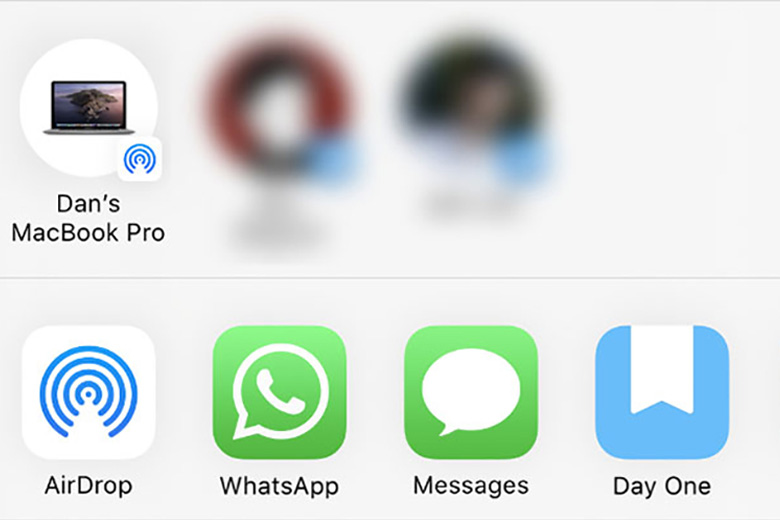
Chuyển dữ liệu từ iPhone cũ sang iPhone mới bằng iTools
Để có thể sao chép dữ liệu từ iPhone sang iPhone bằng cách này, trước hết hãy chắc chắn rằng máy tính đã cài đặt công cụ có tên iTools. Sau đó làm theo các bước chi tiết dưới đây:
Bước 1: Đầu tiên bạn hãy khởi động ứng dụng iTools và liên kết iPhone cũ với máy tính đang sử dụng > Chọn vào Hộp công cụ > Chọn mục Siêu sao lưu (có trong mục Quản lý dữ liệu).
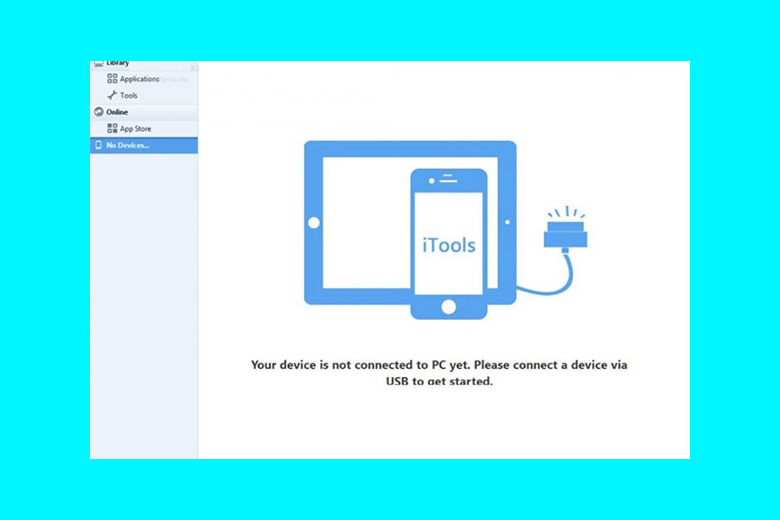
Bước 2: Sau đó, giao diện của phần Sao lưu này sẽ xuất hiện một số thông tin cơ bản của điện thoại như: Tên máy, kiểu máy, số điện thoại và phiên bản hệ điều hành đang sử dụng,… > Nhấn vào đó. Nút tiếp theo .
Bước 3: Chọn dữ liệu muốn sao lưu > Chọn vị trí lưu file sao lưu này tại mục Browse .
Bước 4: Chờ trong giây lát để quá trình sao lưu dữ liệu hoàn tất > Liên kết iPhone mới với máy tính > Tiến hành chuyển dữ liệu cũ sang máy là hoàn tất.
Chuyển dữ liệu từ iPhone cũ sang iPhone mới bằng OTA
Một cách chuyển dữ liệu từ iPhone sang iPhone được nhiều người sử dụng đó là sử dụng OTA. Để làm điều này, bạn có thể làm theo các bước sau:
Bước 1: Liên kết iPhone cũ với máy tính đã cài sẵn iTunes > Chọn cập nhật iOS và iTunes để tương thích.
Bước 2: Chọn iCloud là nơi bạn muốn lưu dữ liệu > Bấm vào Sao lưu ngay > Đợi quá trình chuyển dữ liệu hoàn tất.
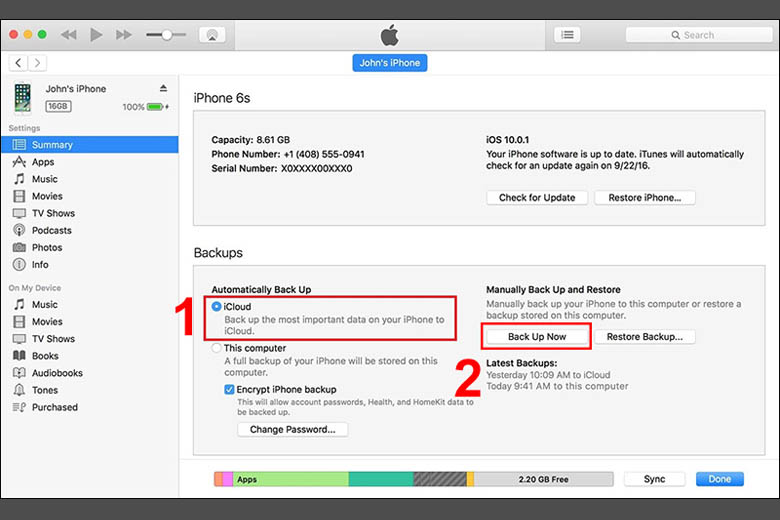
Ghi chú: Cách này sẽ có điểm cộng là Restore nhanh hơn đáng kể và nếu bạn chọn vùng lưu trữ là iCloud thì dữ liệu sẽ không bị mất vì chúng được lưu trên internet chứ không phải trên máy tính. Ngược lại, tốc độ truyền dữ liệu đến điện thoại chậm hơn nhiều so với tốc độ khác.
Những lưu ý cần biết khi chuyển dữ liệu từ iPhone cũ sang iPhone mới
Trước khi đi vào tìm hiểu các cách chuyển dữ liệu từ iPhone cũ sang iPhone mới, bạn cần lưu ý những điều sau để quá trình diễn ra suôn sẻ nhất:
- iPhone đang sử dụng hệ điều hành từ iOS 14 trở lên.
- Chắc chắn hệ điều hành của iPhone cũ cần thấp hơn hệ điều hành của iPhone mới đang chạy. Nếu bạn để hệ điều hành của máy cũ cao hơn máy mới thì sẽ không truyền được dữ liệu do không tương thích.
- Khôi phục cài đặt gốc cho iPhone mới khi đang truyền dữ liệu: Sau khi khôi phục cài đặt gốc, toàn bộ dữ liệu trên iPhone của bạn sẽ bị mất. Sau khi restore iPhone xong, người dùng sẽ tiến hành Reset lại máy như cũ.
- Hướng dẫn dưới đây cũng có thể áp dụng trên iPad chứ không riêng gì iPhone.
Cơ sở nào mua iPhone cũ uy tín và chất lượng?
Nếu bạn đang muốn mua iPhone cũ mà chưa biết mua ở đâu thì bạn có thể tham khảo cơ sở thu mua điện thoại cũ gần đây được nhiều người tin tưởng – Táo Việt Store

Táo Việt Store là một trong các đơn vị có nhiều năm kinh nghiệm trong lĩnh vực điện thoại di động, đặc biệt là dịch vụ thu mua iPhone cũ, thu mua airpod cũ,… Táo Việt Store luôn cam kết mang đến cho khách hàng những dịch vụ tốt nhất và để họ có những trải nghiệm mua sắm trọn vẹn nhất.
Với giá cả cạnh tranh nhất trên thị trường để bạn mua được những sản phẩm công nghệ ưng ý trong khả năng kinh tế của mình, đảm bảo bạn hài lòng về chất lượng sản phẩm và chất lượng dịch vụ.
Chi tiết liên hệ:
- Địa chỉ: 331 Nguyễn Gia Trí, Phường 25, Bình Thạnh, Thành phố Hồ Chí Minh
- Hotline/Zalo bán hàng: 0824.903.903
- Hotline/Zalo thu mua: 0944.144.144
- Email: taovietstore@gmail.com
- Website: https://taovietstore.com/
Hi vọng bài viết 10+ cách chuyển dữ liệu từ iPhone cũ sang iPhone mới đơn giản nhất trên đây của mình đã giúp các iFan lưu lại toàn bộ file quan trọng khi mua điện thoại mới một cách đơn giản nhất. Chúc bạn thành công.
